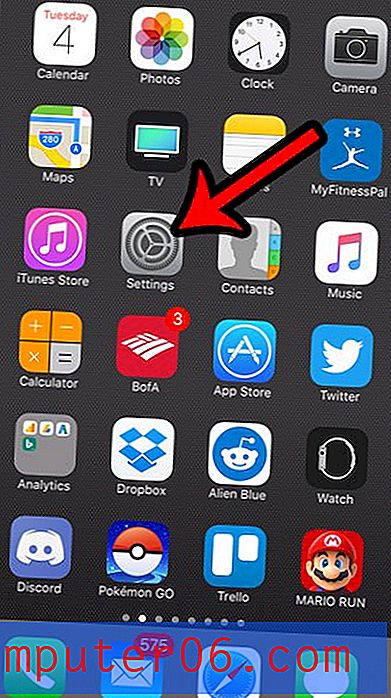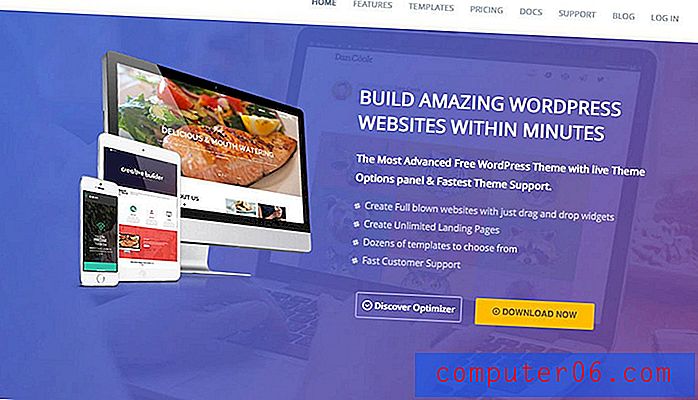Cómo abrir un archivo GIF en Windows 7
Los archivos GIF se encuentran entre las formas más populares de imágenes que encontrará en Internet. Si elige descargar o guardar esas imágenes en su computadora con Windows 7, podrá hacer doble clic en el archivo en cualquier momento para verlo. Sin embargo, dependiendo de cómo esté configurada actualmente su computadora, ese archivo GIF podría abrirse en un programa inusual, como un navegador web. Esto puede ser inconveniente y limitar las cosas que normalmente querrás hacer con la imagen. Afortunadamente, es posible determinar cómo abrir un archivo GIF en Windows 7 eligiendo el programa predeterminado que se utiliza al hacer doble clic en cualquier archivo GIF de Windows 7.
Configuración del programa GIF predeterminado en Windows 7
Lo primero que debe hacer antes de decidir cómo abrir sus archivos GIF es seleccionar el programa que desea usar para verlos. Hay muchos programas diferentes que probablemente tenga en su computadora que están a la altura de la tarea, pero algunos, como Windows Photo Viewer, son más adecuados para ver imágenes. Sin embargo, Windows Photo Viewer solo mostrará imágenes GIF estáticas. Si está intentando ver un archivo GIF animado, es mejor que utilice Windows Media Player o Internet Explorer. Además, puede descargar e instalar un programa de imagen de terceros como IrfanView. Una vez que haya determinado el programa deseado, puede seguir los pasos a continuación.
Paso 1: haga clic en el botón Inicio en la esquina inferior izquierda de la pantalla, luego haga clic en la opción Programas predeterminados .

Paso 2: haga clic en el enlace Asociar un tipo de archivo o protocolo con un programa en el centro de la ventana.
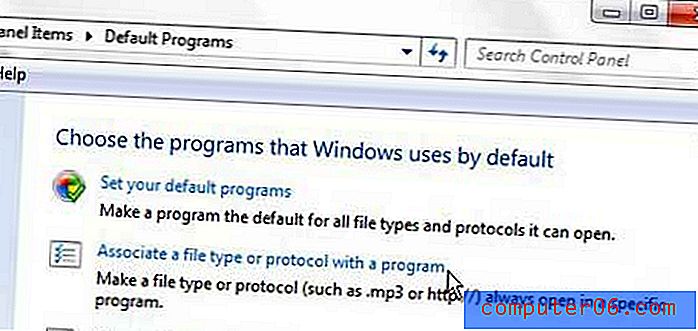
Paso 3: desplácese hasta la opción .gif en la lista en el centro de la ventana, haga clic una vez para seleccionarla, luego haga clic en el botón Cambiar programa en la esquina superior derecha de la ventana.

Paso 4: Elija el programa que desea usar para ver sus archivos GIF, luego haga clic en el botón Aceptar . Si desea utilizar Windows Photo Viewer, deberá hacer clic en la flecha Otros programas en la parte inferior de la ventana.
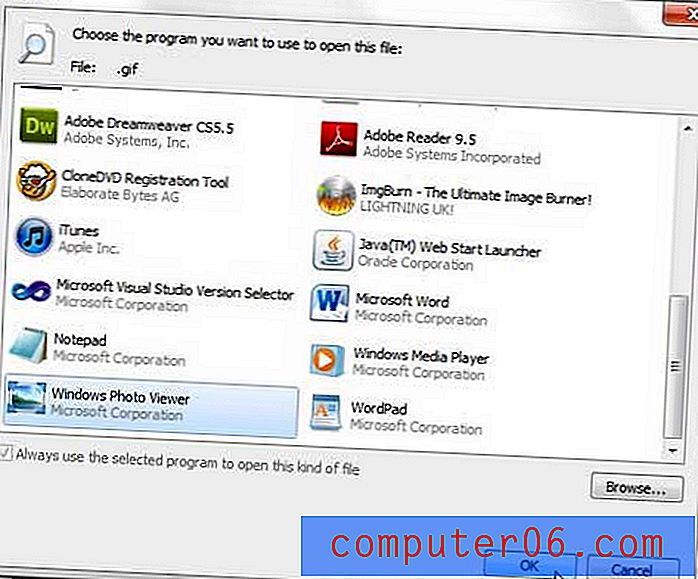
La próxima vez que haga doble clic en un archivo GIF para verlo, el archivo se abrirá con el programa que acaba de seleccionar.